Değerli arkadaslar ilk olarak sizlere linuxta yasadığınız en büyük problemlerde olan yazıcı tanıma sorunuyla ilgili problemlerden bahsedeyim burada acık kaynak yazılan ve bir cok yazıcıyı çalıştırabilen yazılımın kurulumunu sizlerle paylasacağım.
Bugun foo2zjs i size tanıtacağım? asağıda şemasınıda sizin için vereceğim
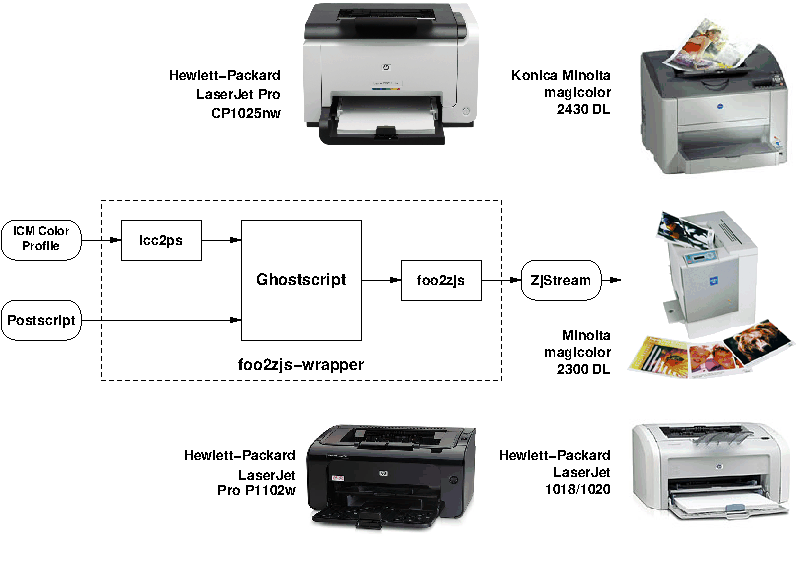
http://foo2zjs.rkkda.com/foo2zjs.tar.gz buradan ilk olarak paketi indirelim
İle foo2zjs sürücüsü, bazı Minolta / KYS HP ve muhtemelen diğer ZjStream yazıcılara yazdırabilirsiniz:
| Desteklenen Yazıcı | S / B | Renk | sürücü | notlar |
|---|---|---|---|---|
| Minolta / QMS magicolor 2300 DL | Evet | Evet | foo2zjs | Rick Richardson tarafından test edildi |
| Minolta / QMS magicolor 2200 DL | Evet | Evet | foo2zjs | Adam Erickson tarafından test edildi. |
| Konica Minolta magicolor 2430 DL | Evet | Evet | foo2zjs | Ren Rebe tarafından test edildi |
| Minolta Renkli PageWorks / Pro L | Evet | Evet | foo2zjs | Tekknogenius tarafından test edilmiştir. |
| HP LaserJet P2035 | Evet | Hayır | foo2zjs | Beta Kalitesi |
| HP LaserJet Pro P1606dn | Evet | Hayır | foo2zjs | Beta Kalitesi |
| HP LaserJet Pro P1566 | Evet | Hayır | foo2zjs | Beta Kalitesi |
| HP LaserJet Pro P1102 | Evet | Hayır | foo2zjs | Tahir hussain tarafından test edildi. Bkz. “HP SMART KURULUM NOTLARI” |
| HP LaserJet Pro M12a | Evet | Hayır | foo2zjs | Beta Kalitesi |
| HP LaserJet Pro M12w | Evet | Hayır | foo2zjs | Mikko Kurkela tarafından test edildi |
| HP LaserJet Pro P1102w | Evet | Hayır | foo2zjs | Rick Richardson tarafından test edildi |
| HP LaserJet Pro CP1025nw | Evet | Evet | foo2zjs | Rick Richardson tarafından test edildi |
| HP LaserJet 1022 | Evet | Hayır | foo2zjs | Fedora Core 5’e kadar test edilir |
| HP LaserJet 1022n | Evet | Hayır | foo2zjs | denenmemiş |
| HP LaserJet 1022nw | Evet | Hayır | foo2zjs | denenmemiş |
| HP LaserJet 1020 | Evet | Hayır | foo2zjs | Rick Richardson tarafından test edildi |
| HP LaserJet 1018 | Evet | Hayır | foo2zjs | Rick Richardson tarafından test edildi |
| HP LaserJet 1005 | Evet | Hayır | foo2zjs | Brian Batey tarafından test edildi |
| HP LaserJet 1000 | Evet | Hayır | foo2zjs | Andrew Schretter tarafından test edildi |
| HP LaserJet M1319 MFP | Evet | Hayır | foo2zjs | YALNIZCA YAZICI; Alfa Kalitesi |
Bu yazıcılar bu sürücü tarafından desteklenmiyor:
İÇİNDEKİLER
KONULAR
------
* KURULUM
* GHOSTSCRIPT HATALARI
* FEDORA NOTLARI
* UBUNTU NOTLAR
* DEBIAN NOTLAR
* OPENSUSE 1x.x NOTLAR
* ACER ASPIRE ONE NOTLARI
* ASUS EEE PC NOTLARI
* MAC OS X NOTLAR
* FREEBSD NOTLARI
* AÇIK AÇIK NOTLAR
* OPENSOLARIS, SOLARIS EXPRESS GELİŞTİRİCİ BASKI 9/07, Solaris 11+ NOTLAR
* MINOLTA-QMS 2200/2300 DL NOTLAR
* CUPS USB NOTLARI
* HP LASERJET 1000/1005/1018/1020, P1005 / P1006 / P1007 / P1008 / P1505 NOTLAR
* HP SMART KURULUM NOTLARI
* PSUTILS VE 2/4 YUKARI KAPASİTE
* ÖZEL SAYFA BOYUTU
* PEYZAJ YÖNÜ
* BARDAKLI VARSAYILAN ORTAM
* MANUEL DUPLEKS
* GÜNCELLEME
* KALDIRMA
* HATA RAPORLARI
* GELİŞTİRİCİ VE BEKLEME İPUÇLARI
* ÖZEL ICC / ICM RENKLİ YAZICI PROFİLİ (SATIN AL)
* ÖZEL ICC / ICM RENKLİ YAZICI PROFİLİ (ARGYLL)
KURULUM
------------
Paketin içindekiler:
paketi arşivden cıkaralım ister kodla isterseniz sağ tık cıkar deyin
sonra klasörün içinde ucbirimi acın ve asağıdaki kodu sudo ile çalıştırın
$ make kurulum için asağıdaki kodu çalıştırın
$ su veya $ sudo make install
# make installsonra yazıcı usbyi çıkartıp yeniden takın
daha sonra yazıcı ayarlarını isterseniz olduğunuz ucbirimden komutla (asağıdaki kodu kullanabilirsiniz) acın istersenizde yazıcı ayarlarına direkt olarak girin
$ sudo cup cups şimdi test edebilirsiniz. ayrıca komut satırından asağıdaki kodlarıda kullailirsiniz
programlarının sınama işlemini yeniden başlatmak için
# make test
Yazıcılar oluşturun (Fedora 6 / 7 /.../ 31 ve Ubuntu 7.10 / 8.x /.../ 19.x):
# system-config-printer
Yazıcı oluşturma (Redhat 7.2 / 7.3 / 8.0 / 9.0, Fedora Core 1-5):
# printconf-gui
Yazıcı oluşturma (Mandrake / Manrivia)
# printerdrake
Yazıcı oluşturma (openSUSE 10.x / 11.x /.../ Leap 15 .x)
# yast2 printer
Yazıcılar oluşturma (Ubuntu 5.10 / 6.06 / 6.10 / 7.04)
$ sudo gnome-cups-manager
$ sudo make cups # Ubuntu'nun gnome-cups-manager'da bir hatası var
Yazıcılar oluşturma (Debian)
Bir web tarayıcısına şu adresten bağlanın:
http: // localhost:631
Ve yazıcıyı (gösterilen HP örneği) şu şekilde yapılandırın:
HP LaserJet 2600n, Foomatic + foo2zjs (tr)
Sonra "Yazıcıları Yönet-> Yazıcıyı Yapılandır" Size uygun,
"Sayfa Boyutu" veya "Renk Modu" gibi.
Yazıcılar oluşturma (Solaris 11+)
# printmgr